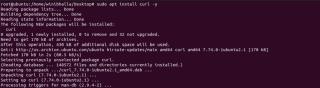DebianベースのLinuxディストリビューションベスト10

標準のDebianとその人気のある派生Ubuntuは、Linuxシステムにとって優れた万能の選択肢ですが、より専門的なニーズがある場合は、Debianの代替手段が必要になる場合があります。
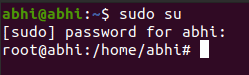
Ubuntu 20.04でrootパスワードを設定、リセット、変更します
rootユーザーは、管理者権限でLinuxシステムで作成されたデフォルトユーザーに他なりません。古いバージョンのUbuntuと同様に、rootユーザーはUbuntu 20.04でロックされており、ユーザーは最初はrootとしてログインできません。sudo代わりに、コマンドを使用するシステムが使用されます。これにより、管理者以外のユーザーは、実際にはrootとしてログインせずに、root権限でインストールなどの管理タスクを実行できます。
ただし、sudoコマンドでは許可されず、rootユーザーがログインしている場合にのみ実行できる特定の重要な管理タスクが存在する可能性があります。このようなシナリオでは、rootパスワードを設定またはリセットする方法があります。sudorootユーザーとしてログインするとコンピューターのセキュリティリスクが発生するため、これはコマンドが機能しない場合にのみ使用する必要があることに注意してください。
ルートパスワードの設定/リセット
この手順では、sudo特権を持つユーザーとしてログインし、コマンドsuがsudo特権の一部として許可されている必要があります。
以下を実行して、rootとしてログインします。プロンプトが表示されたら、パスワードを入力します。
sudo su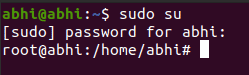
上記のように、プロンプトはrootに変更されました。したがって、独自のパスワードを使用してrootにログインできます。
ここで、rootパスワードを変更するには、コマンドを使用するだけpasswdです。
passwd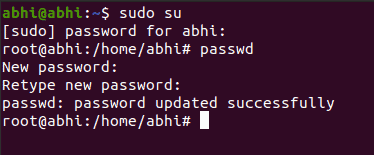
これにより、初めて使用するときにrootパスワードが設定され、後で使用するときに新しいパスワードに変更されます。
新しいパスワードが機能するかどうかを確認する時間です。を押しCtrl + Dてrootプロンプトを終了します。次に、コマンドsuを入力してrootとしてログインし、設定した新しいrootパスワードを入力します。
su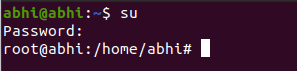
このようにして、rootパスワードが正常に変更され、rootとしてログインできるようになりました。
ただし、前述のように、これには自分のユーザーがsudoアクセス権を持っている必要があります。しかし、sudoアクセスがなくても、緊急時にrootパスワードを変更する必要がある場合はどうでしょうか。そのような場合にrootとしてログインする方法はありますか?確認してみましょう。
Grubからrootパスワードをリセットする
Ubuntuの起動中に、rootまたは他のユーザーのパスワードを変更する方法があります。起動プロセスを少し調整する必要があります。
まず、コンピュータを再起動します。起動中にGRUBメニューが毎回自動的に表示されない場合は、Shiftキーを押したまま起動します。これにより、GRUBメニューが強制的に表示されます。
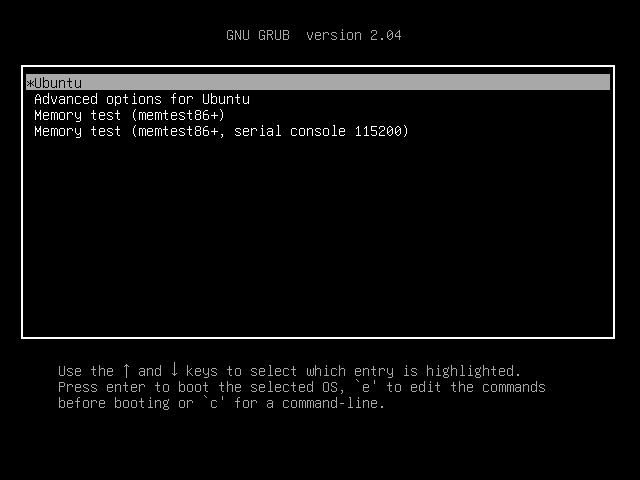
次に、Ubuntuメニューから行をマークし、を押しeてブート構成を編集します。
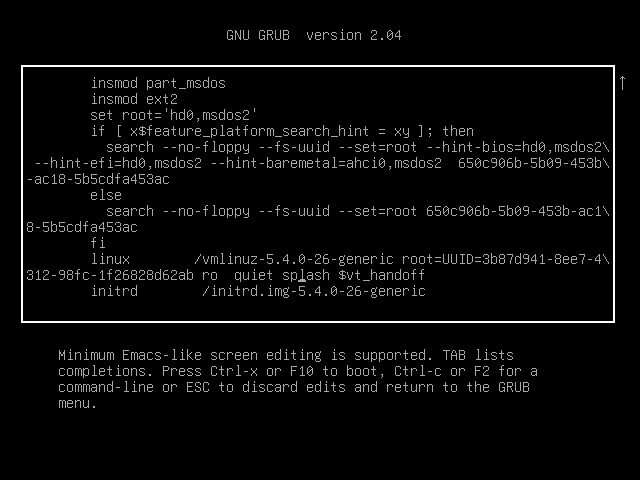
linux構成の最後から2番目の行である、で始まる行を変更する必要があります。最後の部分quiet splash をrw init=/bin/bash。に置き換えます。
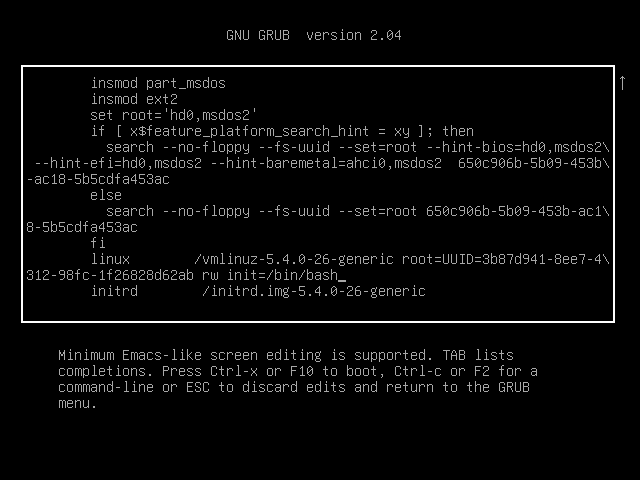
基本的に、ここで行っている変更は、読み取りおよび書き込み()特権init=/bin/bashを使用してGUI(quiet splash)ではなくシェル()にログインすることrwです。
を押しF10て、この構成で起動します。この変更された構成はそのブートにのみ使用され、次回のブート時にリセットされることに注意してください。
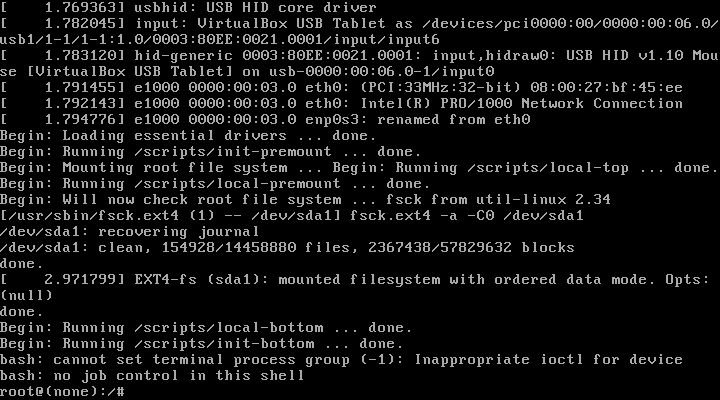
ご覧のとおり、シェルプロンプトでrootユーザーとしてログインしています。
これで、前に行ったように、passwdここでコマンドを実行して、rootパスワードをリセットできます。
passwd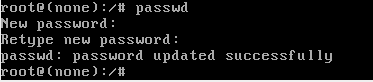
ルートパスワードが変更されました。次に、システムを通常どおり再起動し、新しいパスワードを使用してrootとしてログインします。
これで、必要な管理タスクを実行できます。
結論
Ubuntu20.04でrootパスワードを変更する2つの方法を見ました。可能な限り、sudoコマンドを使用して管理タスクを実行する必要があることに注意してください。su特にネットワークに接続されている場合は、システムのセキュリティが危険にさらされる可能性があるため、ログインはできるだけ防止する必要があります。
標準のDebianとその人気のある派生Ubuntuは、Linuxシステムにとって優れた万能の選択肢ですが、より専門的なニーズがある場合は、Debianの代替手段が必要になる場合があります。
Node.jsは、事実上、オープンソースのクロスプラットフォームJavaScriptランタイム環境です。Node.jsを有効にすると、ブラウザーを開くことを心配することなく、UbuntuマシンでJavaScriptを実行できます。ChromeのV8JavaScriptエンジン上に構築されており、Linuxにさまざまな方法でインストールできます。
LinuxでGUIファイルブラウザを使用してファイルを移動する方法をすでに知っている可能性がありますが、ターミナルに移動コマンドがあり、ファイルを別のディレクトリにすばやく移動できるかどうか疑問に思われるかもしれません。mvコマンドは必要なものであり、その単純な構文といくつかのオプションの安全フラグで簡単に使用できます。
makeコマンドは、おそらくLinuxエコシステムで最も広く使用されているコマンドの1つです。このコマンドは、ソースコードから直接プログラムをビルドおよびコンパイルするために使用されます。
Ubuntuは、その堅牢性と比較的少ないエラーで人気があります。しかし、確かに、問題の袋がないわけではありません。そのような問題の1つは、Wi-Fiドライバーにあります。システムの電源を入れても、Wi-Fiが機能していないことがわかります。
Wireguardを使用してセルフホストVPNをセットアップする
Ubuntu LinuxPCのターミナルからFirefoxを更新する方法を学ぶ
UbuntuでNotepad ++に代わる価値のあるものをお探しですか?無料のNotepadqqアプリを探すだけです
Linuxマシンに最初にインストールする必要があるものの1つ
ドックを離れて出航したほうがよい場合もあります。
Ubuntu 20.04LTSでsudoを使用するすべてのユーザーにroot権限を付与する
Ubuntu20.04のコマンドラインからGoogleChromeをインストールするためのクイックガイド
どこからでもUbuntuマシンに安全にアクセスできます
Linuxは、カジュアルユーザーに好まれるオペレーティングシステムではないかもしれませんが、ほとんどの開発者やプログラマーにとって頼りになる選択肢です。Linuxは、プログラミングと開発者を念頭に置いて明示的に設計された、より実用的なOSです。
Linuxサーバーをセットアップする場合は、FTPアクセスが必要です。これは、最初にLinuxにFTPサーバーをインストールすることを意味します。これは、サーバーのオペレーティングシステムをインストールした後に最初に行うことの1つである必要があります。
多くの新しい更新されたテーマは、Ubuntu20.04の新しいGNOMEデスクトップにインストールする準備ができています。ここに2020年の最高のubuntuテーマのリストがあります
Ubuntuでは、デフォルトで、Windowsの代わりにアプリケーションを切り替えることができます。これを元に戻し、UbuntuのAlt-Tabでタブのグループ化を解除する方法は次のとおりです。
Gno-Menu、Extended Gesturesなどの人気のある拡張機能の多くは、Ubuntu20.04では機能しません。したがって、ここに最も効果的なGNOME拡張機能のリストがあります
アプリを使用してUbuntuのネイティブ壁紙をスライドショーすることはいつでもできますが、壁紙を動的にダウンロードして設定するためのアプリをいくつか紹介します。
Ubuntuのルートスーパーユーザーの違いは何ですか?さて、ここでカバーしてもらいます。
このビデオでは、完全なガイド付きのubuntu12.04システム用のTeamViewer8をインストールして使用します。しかし、これはウィンドウでも同じように機能します。
すべての綿毛を除いて、ここにあなたが素晴らしいビデオを作成するために使うことができるUbuntuのための最高の無料のビデオエディタのリストがあります。
Linuxのハウツーガイドでは、ターミナルで特定の操作を実行することを期待していることがよくありますが、これは最初は恐ろしいように思えます。しかし、心配する必要はありません。このLinuxコマンドのチートシートでは、ターミナルを開いていくつかの便利なコマンドを発行するプロセスについて説明します。
Arch Linuxにパッケージをインストールしたいのですが、方法がわかりませんか?多くの人は、DebianベースのディストリビューションからArchに最初に移行するときにこの問題に直面します。ただし、パッケージマネージャーを使用して、Archベースのシステムでパッケージを簡単に管理できます。
FTP、ピアツーピアファイル転送、Wi-Fi転送などのメカニズムを使用すると、AndroidとUbuntuの間でファイルを頻繁に共有する場合に時間を節約できます。